随着移动存储设备的普及和使用频率的增加,很多人都会遇到U盘驱动异常的问题。这种情况下,用户无法正常访问U盘中的数据,给工作和生活带来不便。本文将介绍如...
2024-07-27 71 驱动异常
随着科技的不断发展,计算机系统更新已经成为日常生活中必不可少的一部分。然而,有时在系统更新后,我们可能会遇到驱动异常的问题。这些问题可能会导致我们无法正常使用某些硬件设备或软件应用程序。本文将介绍一些实用的方法来解决系统更新后的驱动异常问题,帮助读者轻松应对这种情况。
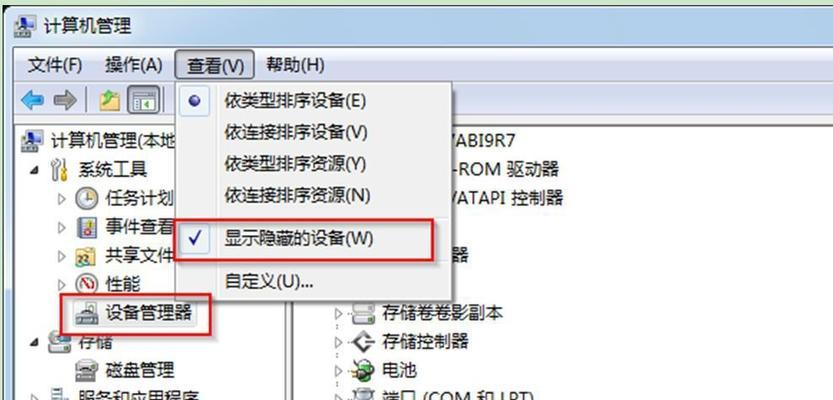
1.如何识别驱动异常问题
在系统更新后,如果我们遇到了一些硬件设备无法正常工作或软件应用程序闪退的情况,很可能是由于驱动异常导致的。我们可以通过查看设备管理器或事件查看器来识别驱动异常问题。

2.检查硬件设备驱动
我们需要检查所有硬件设备的驱动程序是否是最新版本。我们可以通过访问硬件设备制造商的官方网站,下载并安装最新的驱动程序。
3.更新操作系统补丁
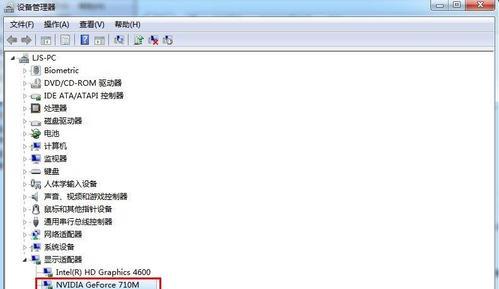
有时,系统更新可能会引入一些新的补丁来修复已知的驱动问题。我们可以通过打开系统更新设置,检查并安装可用的补丁来解决驱动异常问题。
4.使用驱动更新工具
对于非技术人员来说,手动更新驱动程序可能会比较复杂。幸运的是,有许多驱动更新工具可以帮助我们自动检测和更新驱动程序。我们只需要下载并运行这些工具,它们会自动扫描并更新所有过时的驱动程序。
5.回滚驱动程序
如果我们在更新后遇到了驱动异常问题,我们可以尝试回滚到先前的驱动程序版本。在设备管理器中,右键点击受影响的设备,选择“属性”,然后切换到“驱动程序”选项卡,点击“回滚驱动程序”按钮。
6.卸载并重新安装驱动程序
有时,驱动程序可能会因为某些原因损坏或发生冲突。在这种情况下,我们可以尝试卸载受影响的驱动程序,并从官方网站重新下载并安装最新版本的驱动程序。
7.检查系统兼容性
在进行系统更新之前,我们应该先检查我们的硬件设备和软件应用程序是否与新版本的操作系统兼容。有些老旧的设备可能不支持最新的系统更新,导致驱动异常问题。
8.禁用驱动签名强制
有时,我们安装的驱动程序可能没有通过微软的数字签名验证,导致系统无法加载它们。我们可以通过禁用驱动签名强制来解决这个问题。在高级启动选项中,选择禁用驱动签名强制,并重新启动计算机。
9.清理系统垃圾文件
系统垃圾文件可能会导致驱动异常问题。我们可以使用系统清理工具或第三方工具来清理系统中的垃圾文件,提高系统性能和稳定性。
10.检查病毒和恶意软件
有时,计算机感染了病毒或恶意软件可能会导致驱动异常问题。我们应该定期扫描计算机以检查并清除任何潜在的病毒或恶意软件。
11.进行硬件故障排除
如果以上方法都没有解决驱动异常问题,那么很可能是硬件本身出现了故障。我们可以尝试将硬件设备连接到另一台计算机上,以确认是否是硬件故障。
12.寻求专业帮助
如果我们对驱动异常问题感到无能为力,或者不确定如何解决它,那么寻求专业帮助可能是一个好主意。我们可以联系硬件设备制造商或计算机维修专家,获得进一步的指导和支持。
13.备份重要数据
在尝试解决驱动异常问题之前,我们应该及时备份重要的数据。有时,修复驱动异常问题可能会导致数据丢失或损坏。
14.定期更新驱动程序
为了避免未来的驱动异常问题,我们应该定期检查并更新所有硬件设备的驱动程序。这可以保持系统的稳定性和性能。
15.
当系统更新后出现驱动异常问题时,我们不必惊慌。通过识别问题、更新驱动程序、回滚驱动程序、卸载重新安装驱动程序等一系列方法,我们可以轻松解决这些问题。在解决问题之前,请确保备份重要数据,并在需要时寻求专业帮助。定期更新驱动程序可以帮助我们避免类似的问题。
标签: 驱动异常
版权声明:本文内容由互联网用户自发贡献,该文观点仅代表作者本人。本站仅提供信息存储空间服务,不拥有所有权,不承担相关法律责任。如发现本站有涉嫌抄袭侵权/违法违规的内容, 请发送邮件至 3561739510@qq.com 举报,一经查实,本站将立刻删除。
相关文章
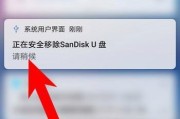
随着移动存储设备的普及和使用频率的增加,很多人都会遇到U盘驱动异常的问题。这种情况下,用户无法正常访问U盘中的数据,给工作和生活带来不便。本文将介绍如...
2024-07-27 71 驱动异常